pr を開いた後に自動的に閉じてしまう場合はどうすればよいですか?
- coldplay.xixiオリジナル
- 2020-07-07 15:33:5113296ブラウズ
pr が開いた後に自動的に閉じる場合の解決策: まず、コントロール パネルを開いて、アンインストールする Quicktime Player を見つけます。次に、公式 Web サイトから最新バージョンの Quicktime Player プログラムをダウンロードします。最後に、インストーラーをダブルクリックして、通常のインストールを選択します。 。
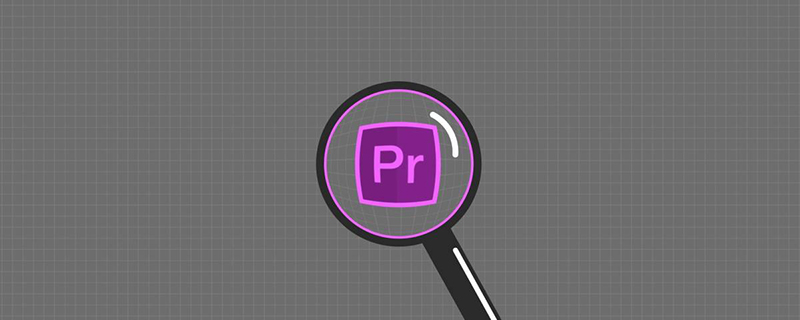
開いた後に自動的に閉じる問題の解決策:
1. まず最初に「コントロール パネル」を開きます。メニュー」。
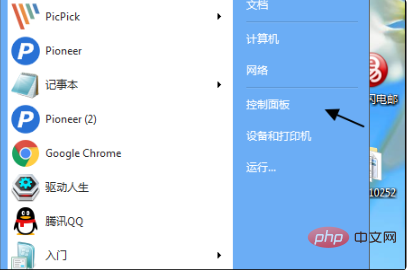
#2. 次に、ポップアップ ウィンドウで [プログラムのアンインストール] をクリックして開きます。
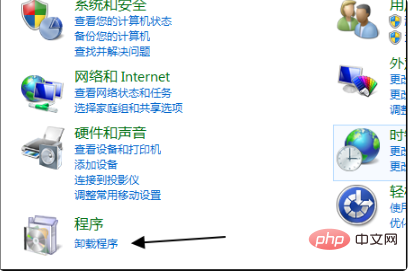
#3. 次に、ポップアップ ウィンドウで Quicktime Player を見つけ、右クリックして [アンインストール] を選択します。
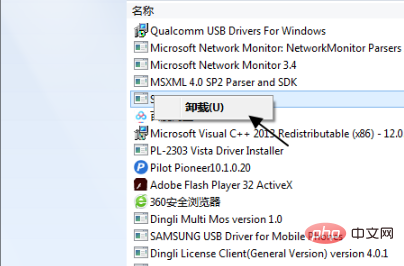
4. 次に、ブラウザを開き、Baidu で Quicktime Player ダウンロードを検索し、安全な Web サイトを選択して、Quicktime Player プログラムの最新バージョンをダウンロードします。
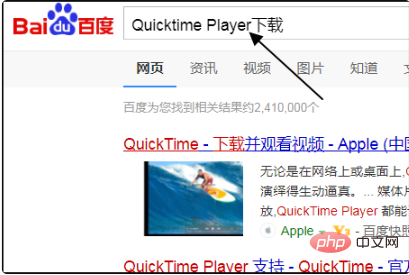
#5. ダウンロードが完了したら、インストール パッケージを開いてインストーラーをダブルクリックします。
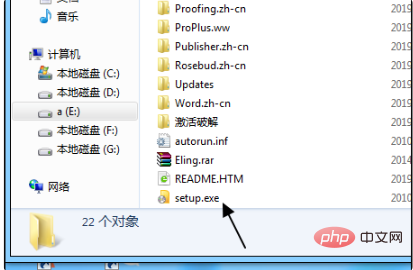
#6. クリックして QuickTime インストーラーを実行し、[次へ] を選択します。
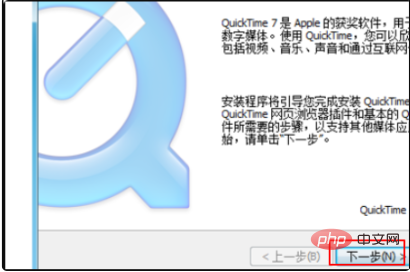
#7. ソフトウェア使用許諾契約に同意し、[はい] をクリックします。

8. 通常のインストール
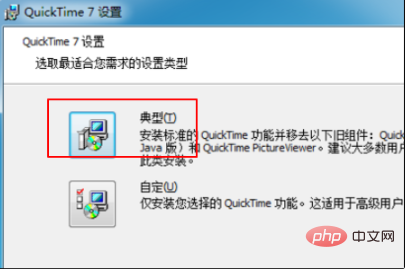
9 を選択できます。インストールする機能を選択し、クリックします。次 。
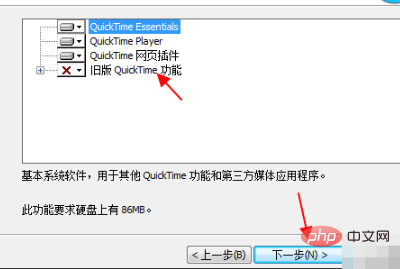
#10. 次に、「インストール」をクリックして、インストールが完了するまで待ちます。
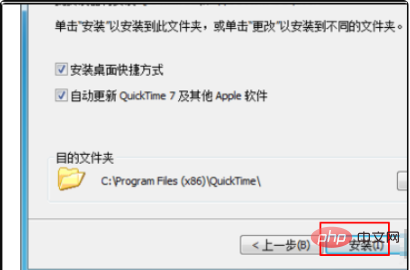
11. その後、Premiere プログラムを開くことができます。
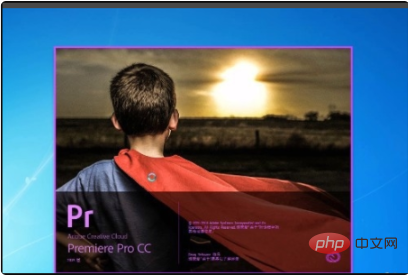
関連する学習の推奨事項: 初級入門から習得までのチュートリアル
以上がpr を開いた後に自動的に閉じてしまう場合はどうすればよいですか?の詳細内容です。詳細については、PHP 中国語 Web サイトの他の関連記事を参照してください。

